Hoe foto's van een video of dvd te maken
Kijken naar een dvd-film op je computer of een video die je hebt gedownload van je camera en wensen dat je een bepaald frame als een stilstaand beeld kunt vastleggen? Standaard zijn in Windows de enige opties die u kunt gebruiken om PrintScreen te gebruiken of om de CTRL + I-snelkoppeling te gebruiken in Windows Media Player 9 en 10.
Die methoden zijn in orde, maar ze zijn niet echt heel nauwkeurig en beginnen met Windows Media Player 11, de CTRL + I- methode werkt niet eens! Maar maak je geen zorgen, er is een andere manier om een videoframe te pakken en het om te zetten in een stilstaand beeld met behulp van programma's van derden.
VLC Media Speler
VLC-mediaspeler is waarschijnlijk de populairste mediaspeler voor Windows op het gebied van downloads. Het wordt regelmatig bijgewerkt met nieuwe functies en codecs en ondersteunt 64-bit versies van Windows. Een kleine functie van het programma is om een momentopname van een video te maken tijdens het spelen of in de pauzestand. Anders dan een momentopname maken, is er niet veel anders aan de functie.

Klik gewoon op Video en klik vervolgens op Momentopname maken . Als je alleen een paar foto's van een video of dvd nodig hebt, is VLC perfect. Als je meer opties wilt, dan zou ik de GOM-speler als alternatief willen voorstellen.
Klassieke mediaspeler
Een van mijn favoriete mediaspelers is de Classic Media Player. Weet je, degene die eruitziet als de tijd van Windows XP? Laat je niet misleiden door het uiterlijk, want het is een zeer veelzijdige mediaspeler. Het is gratis, lichtgewicht en aanpasbaar voor het geval u grotere behoeften heeft. Hoe dan ook, het heeft ook een eenvoudige optie om het huidige frame op te slaan als een stilstaand beeld. Klik gewoon op Bestand en klik vervolgens op Afbeelding opslaan .
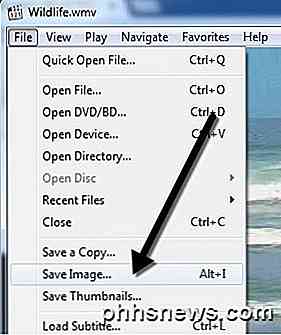
gom speler
GOM Player is een zeer nuttige audio- en videospeler met veel van de meest populaire codecs die erin zijn ingebouwd. GOM Player bevat veel codecs ( XviD, DivX, FLV1, AC3, OGG, MP4, H263 en meer ), zodat je de meeste video's kunt bekijken zonder aparte codecs te hoeven installeren. GOM Player kan ook defecte AVI-bestanden of AVI-bestanden afspelen die nog niet volledig zijn gedownload. Dus als je een AVI-bestand hebt dat je maar een deel van kunt downloaden, kun je met GOM-speler het gedownloade deel bekijken.
Een andere leuke functie van de GOM-speler is dat het een ingebouwd hulpmiddel voor het vastleggen van schermen heeft dat je kunt gebruiken om stilstaande beelden van de video te maken die je momenteel aan het spelen bent. Er zijn ook een aantal andere programma's die ervoor zorgen dat je hetzelfde kunt doen, maar de GOM-speler is cooler omdat deze een Burst Capture-functie bevat waarmee je doorlopend screenshots kunt maken van maximaal 999 stilstaande beelden!
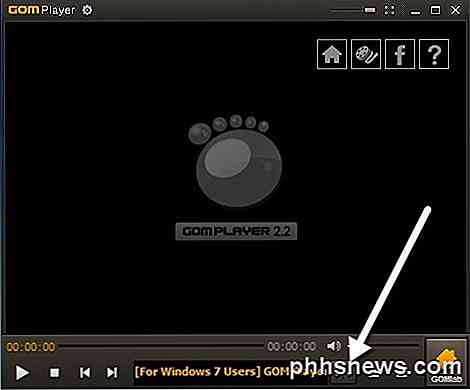
Nadat u de GOM-mediaspeler hebt gedownload en geïnstalleerd, kunt u frames van een video vastleggen door rechtsonder op het pictogram van het Configuratiescherm te klikken (die met de schuifregelaar).

U kunt op Screen Capture klikken om een opname met de standaardinstellingen te starten of u kunt op Advanced Capture klikken en deze naar wens configureren.

U kunt de doelmap voor de stilstaande beelden, het afbeeldingsformaat (JPEG of BMP), de kwaliteit van de JPEG, de Burst Capture-beelden (aantal foto's dat u wilt vastleggen) en het Burst-interval in seconden configureren. U kunt ook snel het huidige frame instellen als uw Windows-achtergrond.
Als u vindt dat de video te donker of te licht is, kunt u de helderheid en het contrast aanpassen voordat u uw foto's maakt.
GOM Player en VLC Media Player zijn uitstekende mediaspelers met enkele echt nuttige geavanceerde functies. Zeker de moeite waard om te bekijken als je de standaard software voor het afspelen van dvd's niet meer weet die je na aanschaf op je computer krijgt.
Een aantal andere programma's laten je screenshots van video's maken en een die ik heb gebruikt is Virtual Dub. Omdat het meer is gericht op het bewerken en verwerken van videobestanden, heb ik het bovenaan niet genoemd. Als u nog andere suggesties heeft, kunt u ons dit laten weten in de opmerkingen. Genieten!

Toegang krijgen tot Mac-bestanden vanaf een Windows-pc
Apple wordt elke dag populairder (ik ben dol op mijn MacBook en het verkoopt dit jaar in recordaantallen), maar de meeste mensen hebben thuis nog steeds Windows-pc's. Als u zowel Macs als pc's in uw netwerk gebruikt, is de kans groot dat u bestanden tussen uw Mac en pc wilt delen. U kunt dit in twee richtingen doen: toegang krijgen tot Mac-bestanden vanaf een Windows-pc of toegang krijgen tot Windows-bestanden vanaf een Mac

G-Sync en FreeSync uitgelegd: Variabele verversingspercentages voor gaming
Ga winkelen voor een pc-display en u zult reclame voor ondersteuning zien voor technologieën zoals NVIDIA's G-Sync en AMD's FreeSync. Deze werken in samenwerking met moderne NVIDIA- en AMD GPU's om een vloeiender beeld te bieden. Deze technologieën maken zelfs hun weg naar op gaming gerichte laptops.



